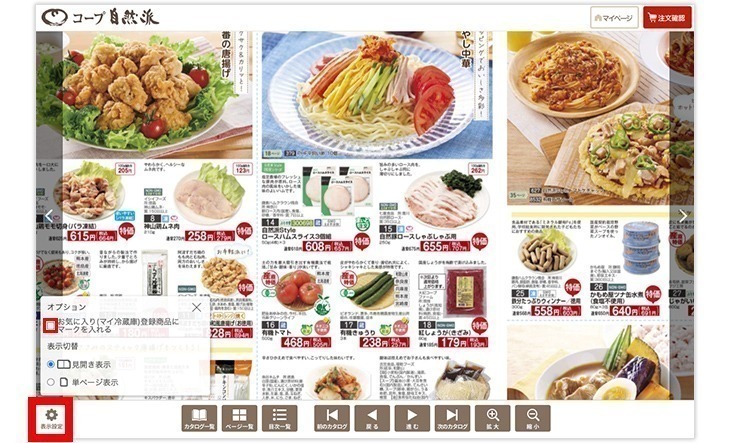自然派オンラインの使い方
〜カタログから注文する〜
Web上で商品案内(カタログ)を見ながら商品をタップ・クリックするだけで注文できます。
カタログから注文する
スマホから注文する
(1)マイページの「Webカタログを見ながら注文」をタップしてください。
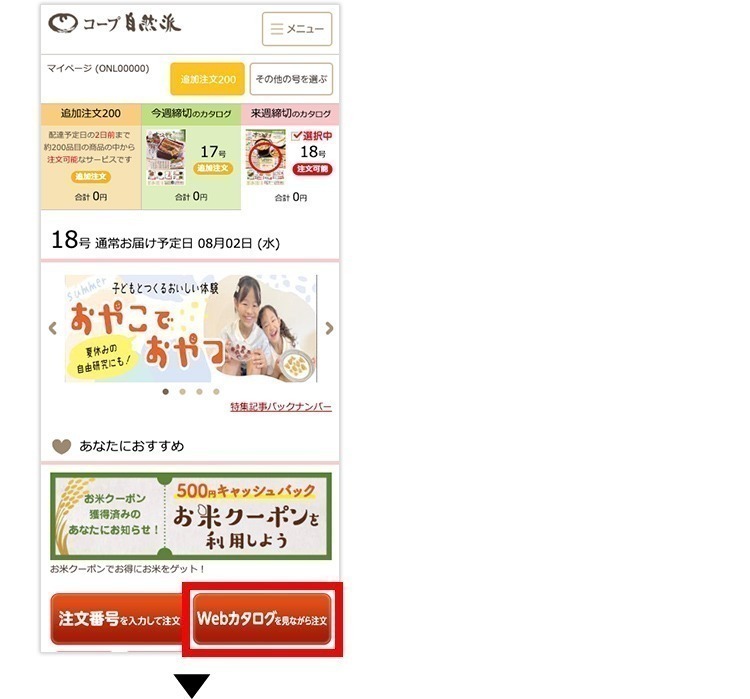
(2)「カタログ一覧」をタップしてください。
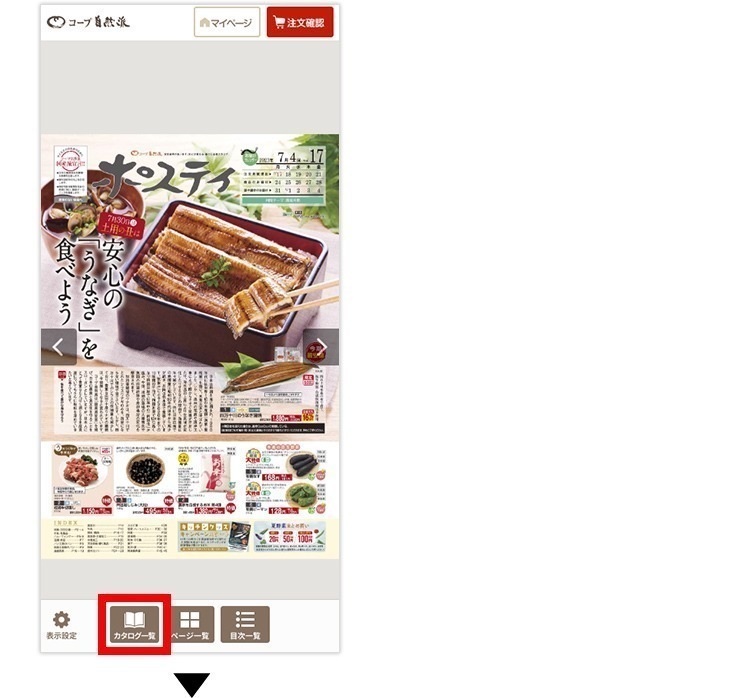
(3)見たいカタログを選択してください。
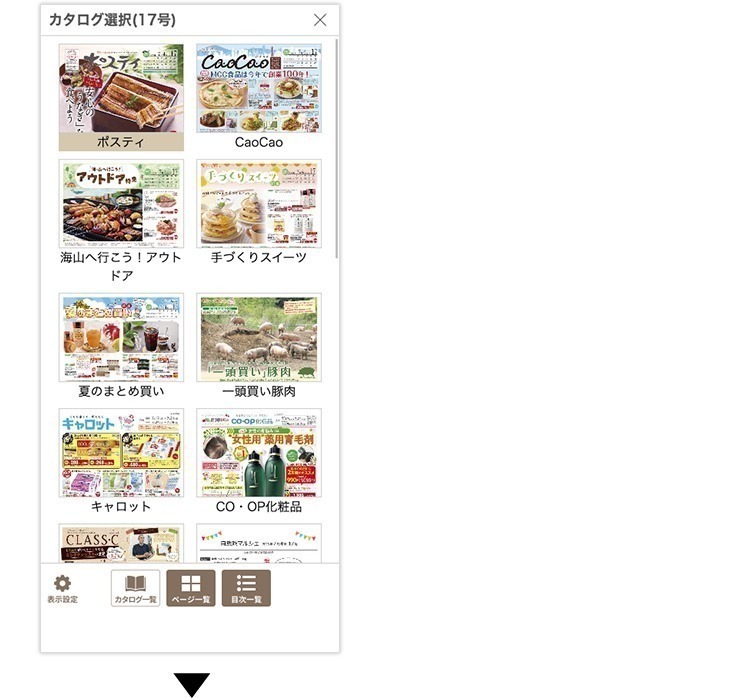
(4)画面をスワイプして見たいページを選択してください。下部の「ページ一覧」から選択もできます。
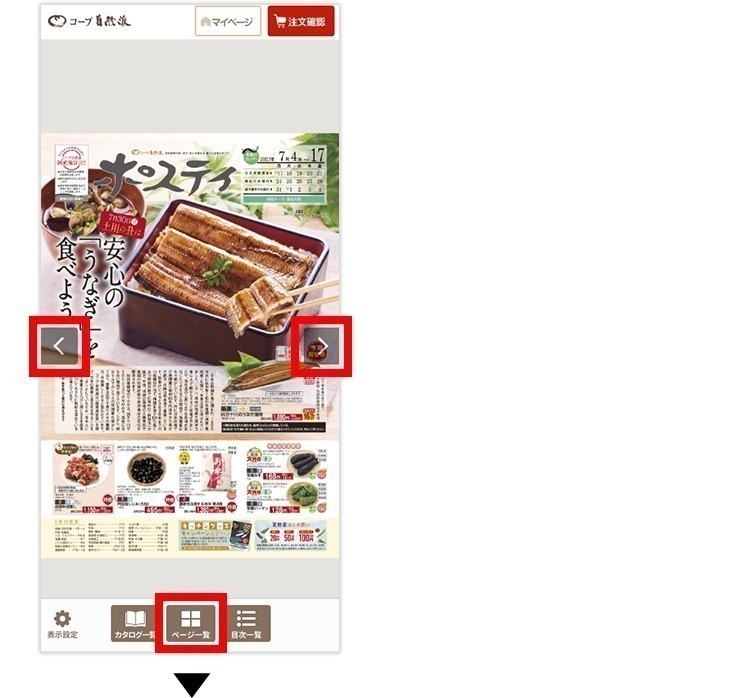
(5)見たいページを選択してください。
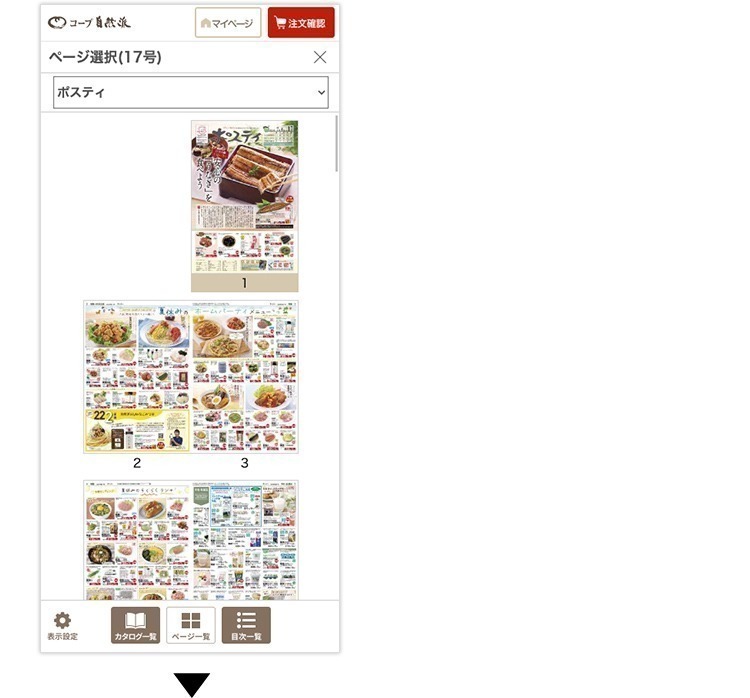
(6)注文したい商品をタップしてください。
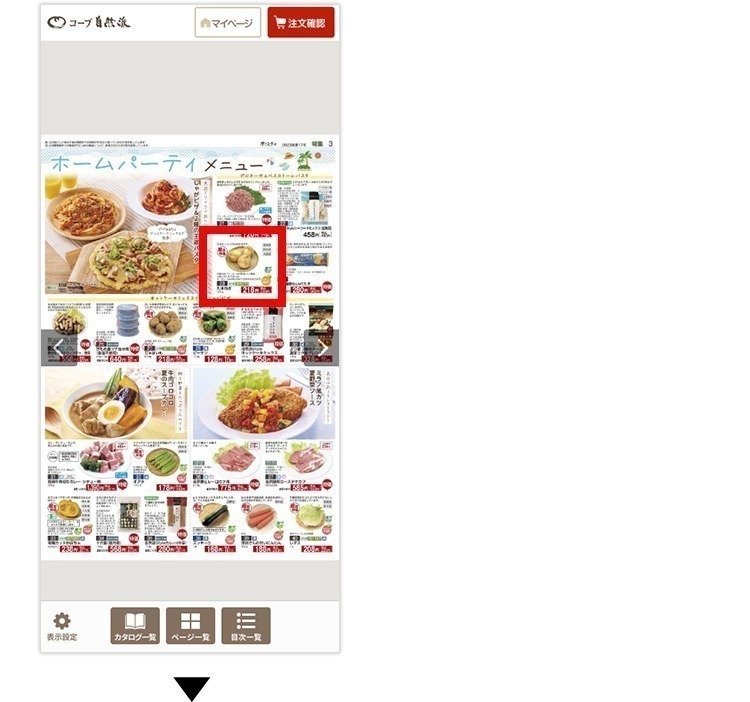
(7)一覧から、注文したい商品をタップしてください。
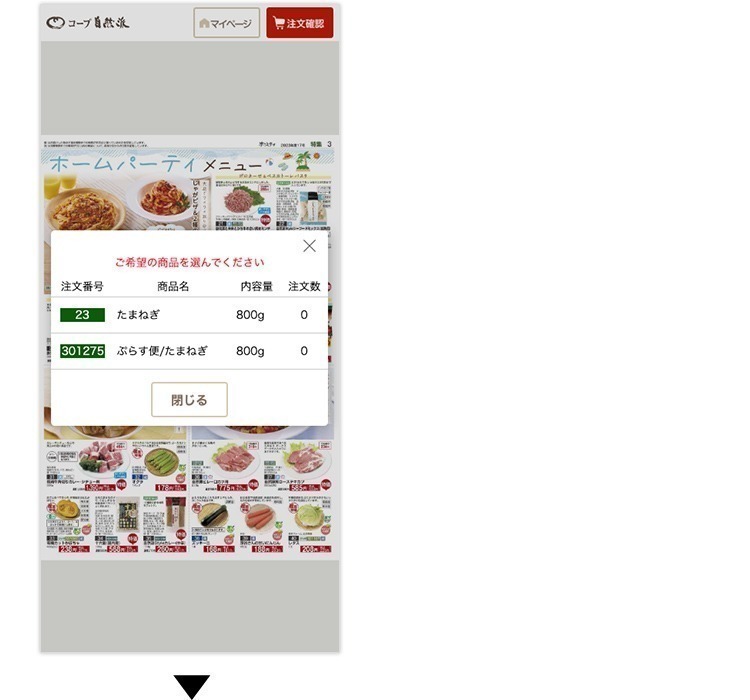
(8)注文したい数量を入力し「注文する」をタップしてください。
※この状態は、まだ注文は確定していません。注文確認に進み注文を完了すると、この変更が確定します。
また、この画面からお気に入り(マイ冷蔵庫)登録、自動注文への登録ができます。
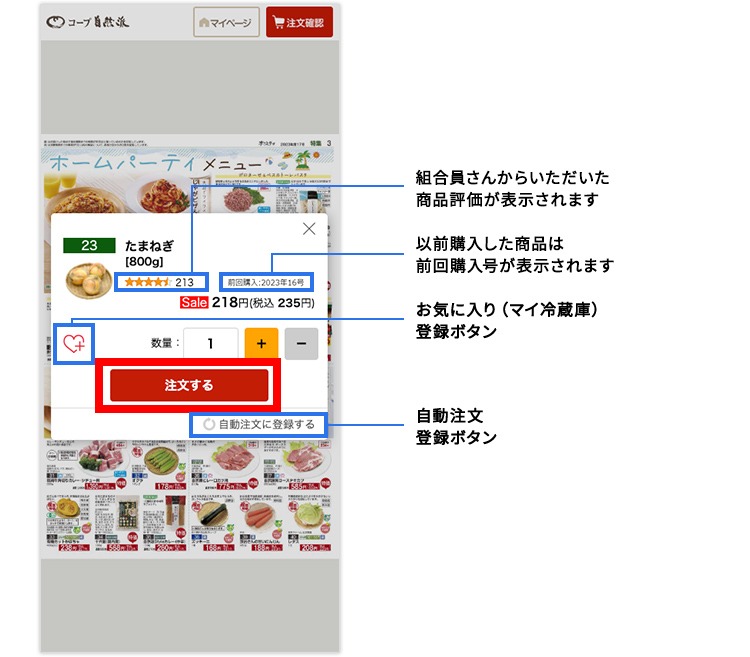
お気に入り(マイ冷蔵庫)登録した商品は、Webカタログ上にハートマークが表示されます。

「自動注文を登録する」ボタンをタップすると、自動注文登録ができます。
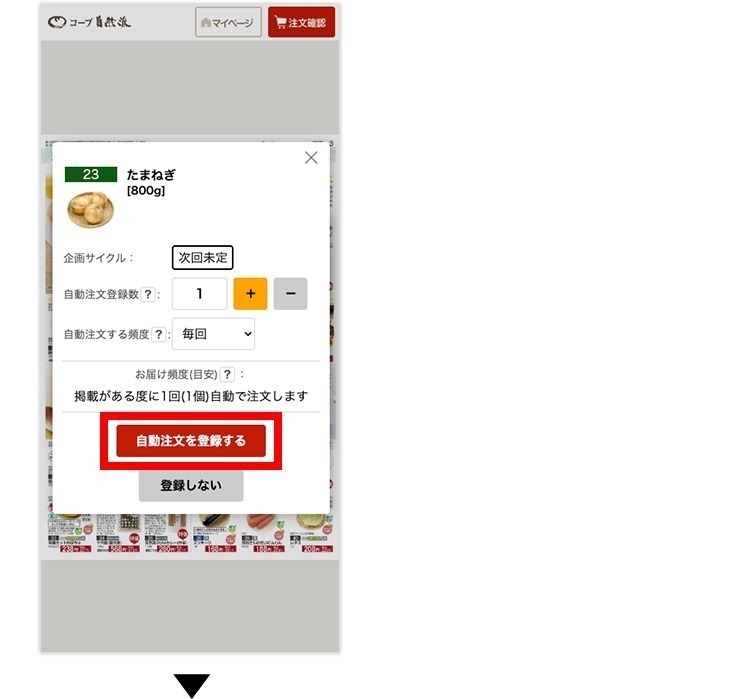
(9)入力が終われば「注文確認」に進み、「最終確認」を経て、「注文完了」画面まで進んでください。
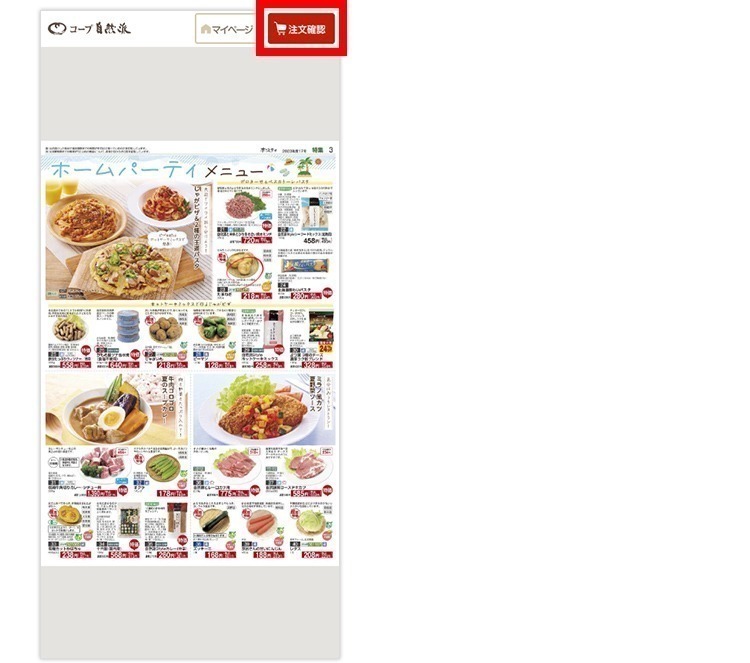
Webカタログ上のお気に入り(マイ冷蔵庫)登録商品を表示させたくない場合は、
「表示設定」をタップして、「お気に入り(マイ冷蔵庫)登録商品にマークを入れる」のチェックを外してください。
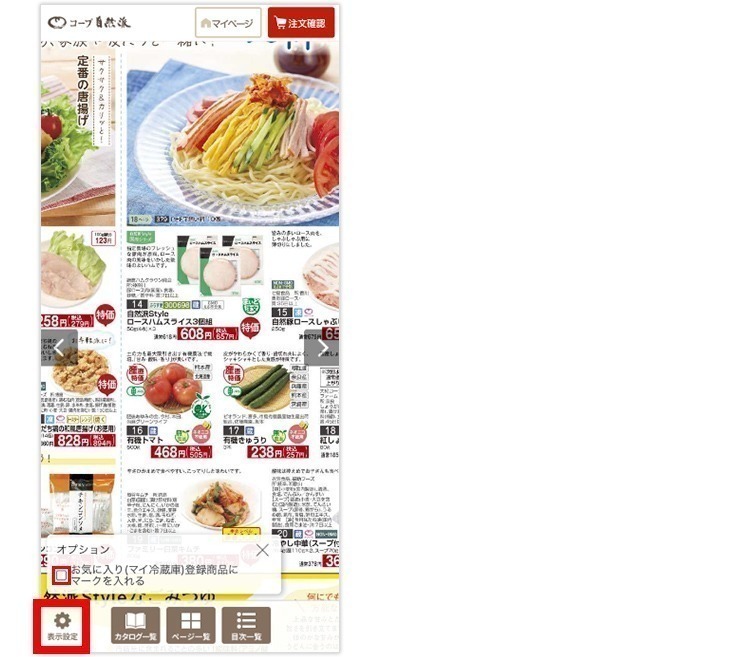


パソコンから注文する
(1)マイページの「Webカタログを見ながら注文」をクリックしてください。
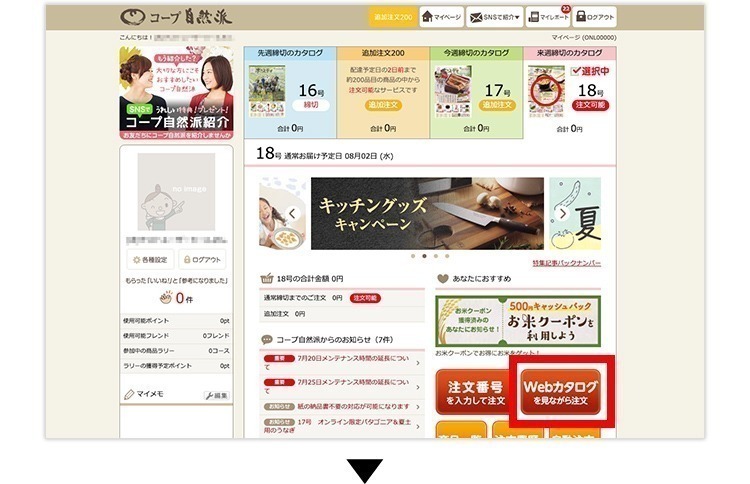
(2)「カタログ一覧」を選択してください。
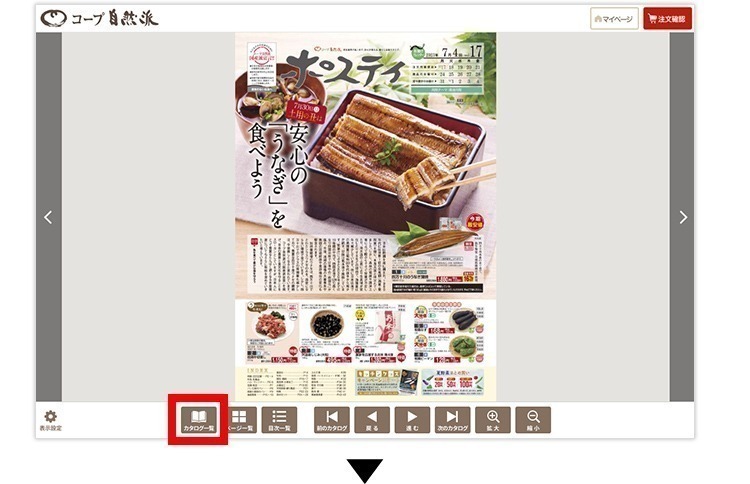
(3)見たいカタログを選択してください。
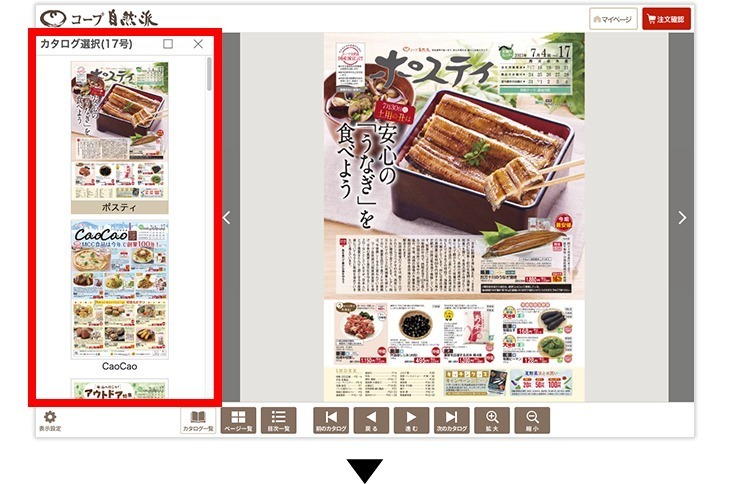
(4)ページ送りボタンを押して見たいページを選択してください。下部の「ページ一覧」から選択もできます。
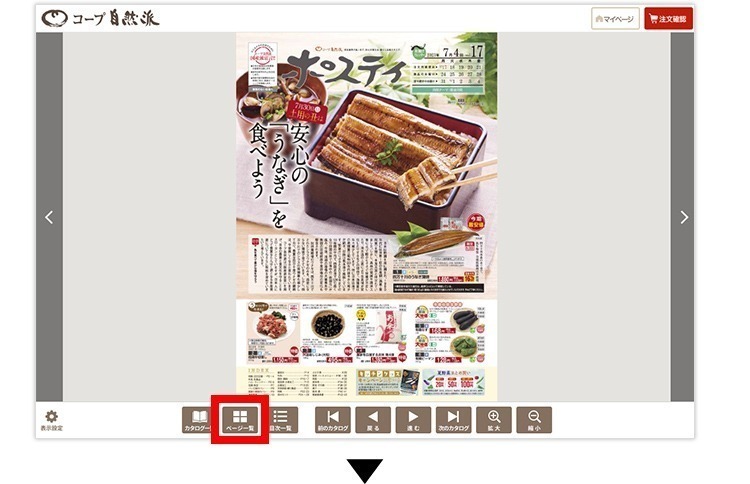
(5)見たいページを選択してください。
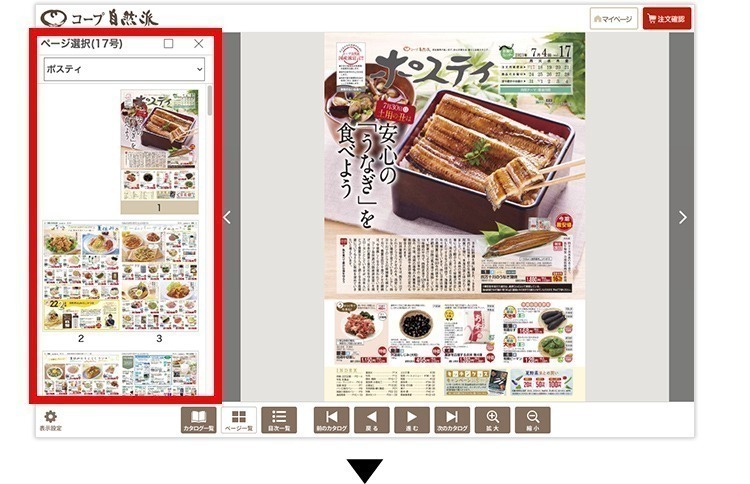
(6)左下にある「表示設定」から
見開き表示/単ページ表示の切り替えができます。
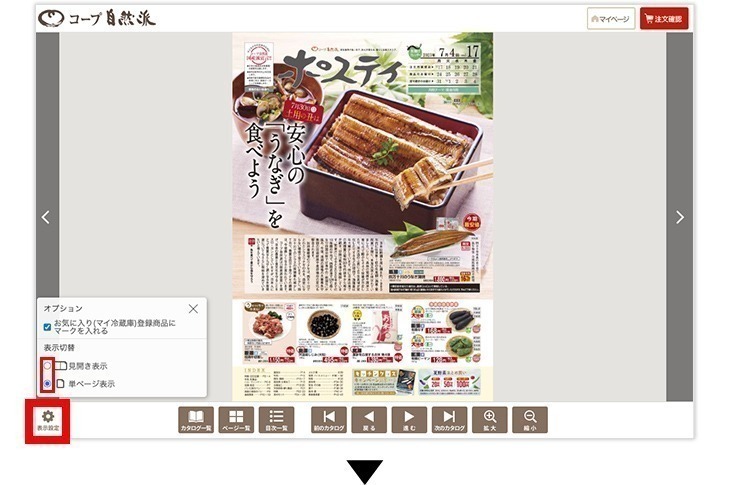
(7)注文したい商品をクリックしてください。
商品が見にくい場合は拡大・縮小機能を活用してください。
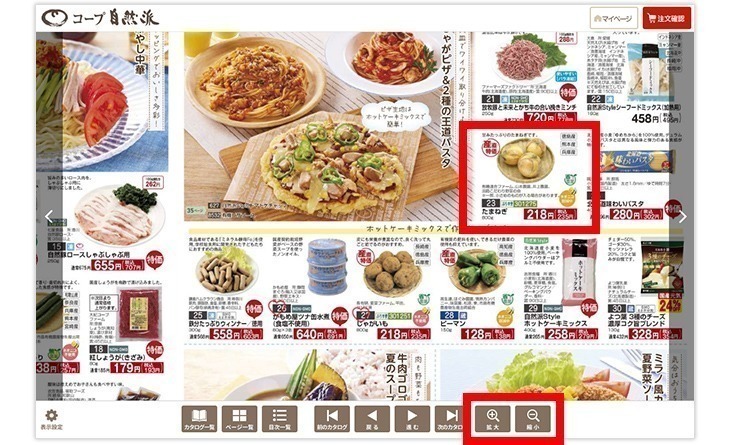
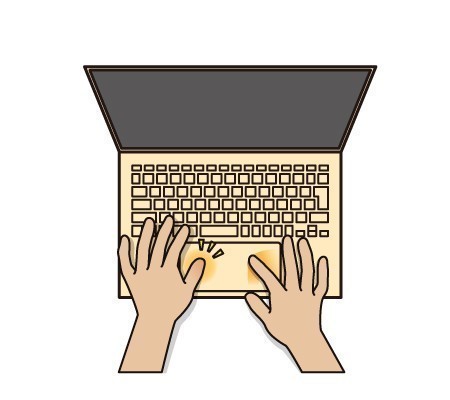
※拡大後の操作のコツ
【マウスで操作を行っている方】
拡大後、マウスの左上を押さえながら、上下左右と動かしてください。
【タッチパッドで操作を行っている方】(イメージ参照)
拡大後、タッチパッドの左側を押さえながら、別の指で表面を滑らせ、画面を上下左右と動かしてください。

(8)一覧から、注文したい商品をクリックしてください。
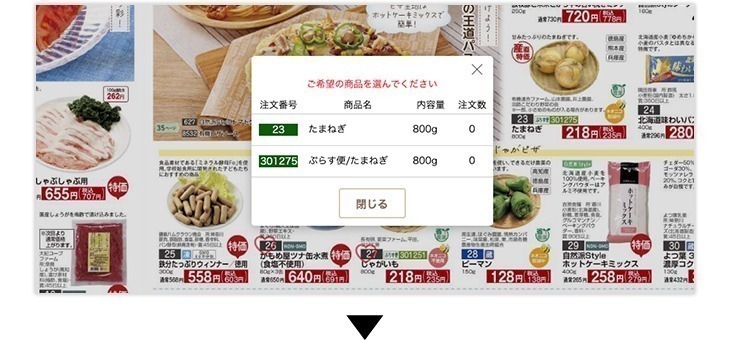
(9)注文したい数量を入力し「注文する」をクリックしてください。
※この状態は、まだ注文は確定していません。注文確認に進み注文を完了すると、この変更が確定します。
また、この画面からお気に入り(マイ冷蔵庫)登録、自動注文への登録ができます。
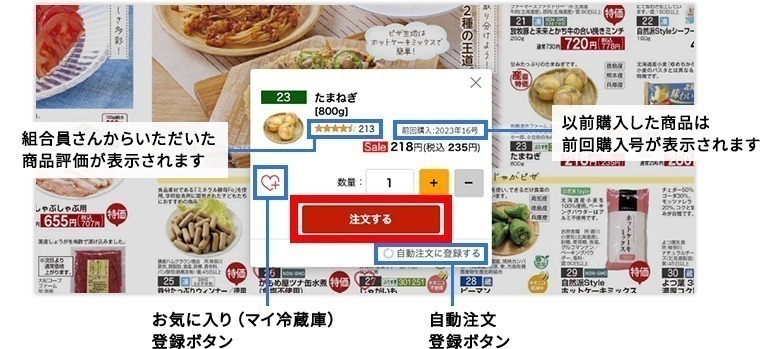
お気に入り(マイ冷蔵庫)登録した商品は、Webカタログ上にハートマークが表示されます。

「自動注文を登録する」ボタンをクリックすると、自動注文登録ができます。
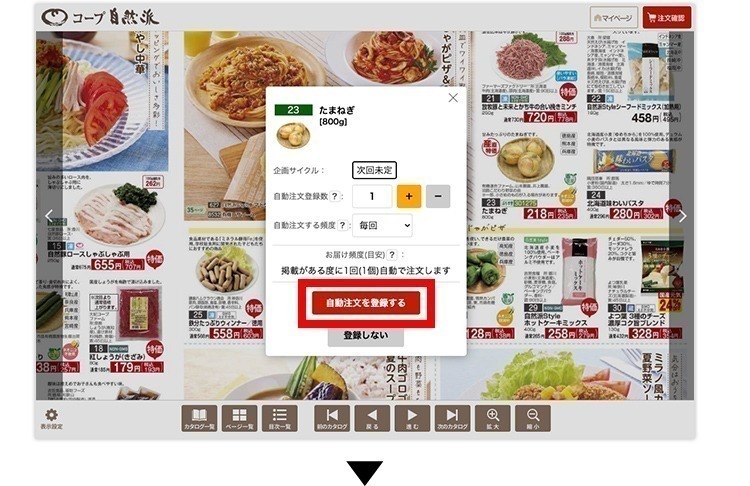
(10)入力が終われば「注文確認」に進み、「最終確認」を経て、「注文完了」画面まで進んでください。
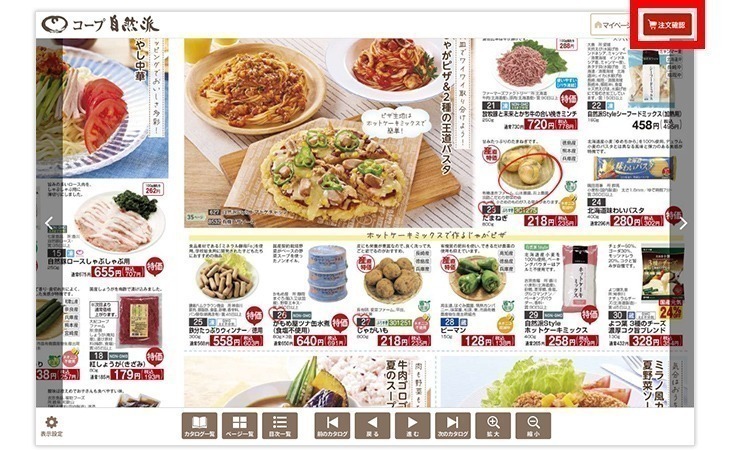
Webカタログ上のお気に入り(マイ冷蔵庫)登録商品を表示させたくない場合は、
「表示設定」をクリックして、「お気に入り(マイ冷蔵庫)登録商品にマークを入れる」のチェックを外してください。